Chuyển đổi, chỉnh sửa và nén video/âm thanh ở hơn 1000 định dạng với chất lượng cao.
Tại sao phải chuyển đổi MP4 sang BK2? Mọi thứ bạn cần biết ở đây
Các nhà phát triển trò chơi muốn cung cấp nội dung video có hiệu suất cao và hình ảnh tuyệt đẹp, thường sử dụng định dạng BK2, cung cấp khả năng phát lại mượt mà hơn cho các nền tảng chơi game. Nếu bạn sở hữu video MP4, bạn phải chuyển đổi MP4 sang BK2 để giảm đáng kể kích thước tệp trong khi vẫn giữ được chất lượng đặc biệt. Làm thế nào để thực hiện? Bài viết này cung cấp hướng dẫn toàn diện về cách chuyển đổi MP4 sang BK2, cũng như thông tin chi tiết hơn về định dạng Video Bink.
Danh sách hướng dẫn
Tìm hiểu thêm về định dạng video Bink (BK2) Cách sử dụng RAD Video Tools để chuyển đổi MP4 sang BK2 Cách tốt nhất để chuyển đổi từ BK2 sang MP4 trên Windows/MacTìm hiểu thêm về định dạng video Bink (BK2)
Trước khi tìm hiểu về chuyển đổi MP4 sang BK2, hãy tìm hiểu thêm về định dạng Bink Video. Định dạng Bink Video được biểu thị bằng phần mở rộng tệp .bk2 hoặc .bik—một codec video độc quyền do RAD Game Tools tạo ra. Định dạng này chủ yếu được thiết kế để giải quyết nhu cầu phát lại video trong các trò chơi máy tính.
Bink tập trung vào việc đạt được độ trắng nén cao và duy trì chất lượng video chấp nhận được. Điều này cần thiết cho các nhà phát triển trò chơi vì nó cho phép họ đưa nội dung video, như phim điện ảnh, đoạn cắt cảnh và phim trong trò chơi, vào các tệp trò chơi mà không làm tăng đáng kể kích thước tệp trò chơi. Có kích thước tệp nhỏ hơn đồng nghĩa với thời gian tải nhanh hơn và ít yêu cầu lưu trữ hơn cho người chơi.
Ngoài ra, Bink còn có các tính năng được thiết kế riêng theo nhu cầu cụ thể của các nhà phát triển trò chơi, bao gồm hỗ trợ nhiều độ phân giải và tốc độ khung hình; và các tùy chọn để cấu hình chất lượng và mức độ nén. Với tính linh hoạt này, các nhà phát triển có thể tinh chỉnh cài đặt video và đạt được sự cân bằng tối ưu giữa chất lượng và kích thước tệp cho trò chơi của họ.
Bạn đã hiểu rõ về định dạng Bink Video chưa? Đã đến lúc tập trung vào việc chuyển đổi MP4 sang BK2 trong các phần tiếp theo.
Cách sử dụng RAD Video Tools để chuyển đổi MP4 sang BK2
Để có thể chuyển đổi MP4 sang BK2, bạn nên sử dụng RAD Video Tools! Đây là bộ phần mềm chuyên về công nghệ phát triển trò chơi, cung cấp cho bạn một bộ công cụ toàn diện để xử lý video. Và cốt lõi của các công cụ này là codec Bink Video, vì vậy bạn có thể sử dụng hiệu quả như một công cụ chuyển đổi MP4 sang BK2! Không chỉ có thể sử dụng để chuyển đổi giữa các định dạng video mà còn có thể điều chỉnh chất lượng và độ phân giải, thêm bản nhạc âm thanh và tạo hiệu ứng video tùy chỉnh.
Sau đây là cách chuyển đổi định dạng MP4 sang BK2 thông qua RAD Video Tools:
Bước 1Sau khi có được giấy phép hợp lệ cho RAD Video Tools, hãy cài đặt phần mềm. Sau đó, chuẩn bị video MP4 của bạn; đảm bảo video có chất lượng cao và phù hợp để sử dụng trong trò chơi của bạn.
Bước 2Tiếp theo, khởi chạy RAD Video Tools và nhập video MP4 của bạn vào giao diện của nó. Tìm và nhấp vào nút “Bink It” hoặc các tên tương tự khác để bắt đầu quá trình mã hóa.
Sau đó, bạn có thể điều chỉnh cài đặt nén nếu cần, bao gồm thay đổi chất lượng và nhiều cài đặt khác.
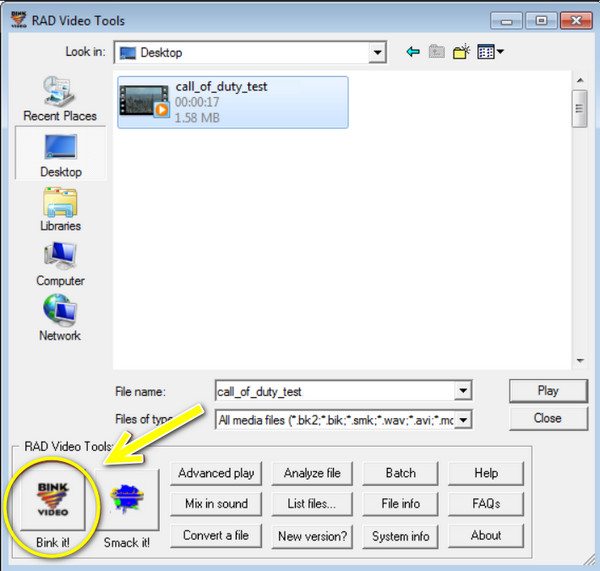
Bước 3Đổi tên tệp đầu ra nếu bạn muốn, sau đó bắt đầu quá trình mã hóa và thay đổi định dạng video bằng cách nhấp vào nút “Bink” và thời gian chờ sẽ phụ thuộc vào độ dài video MP4 và sức mạnh hệ thống của bạn.
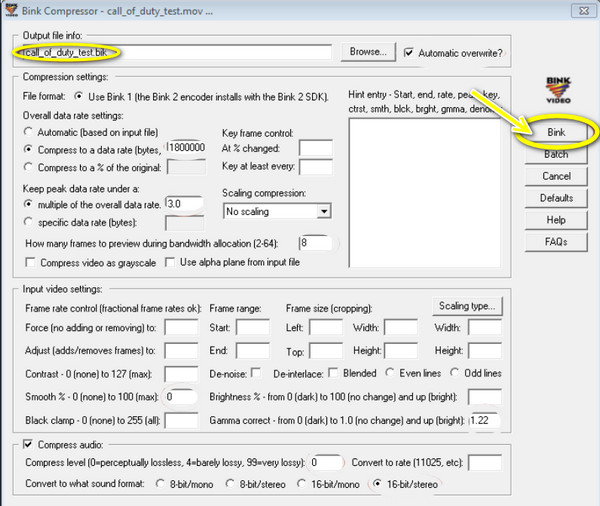
Cách tốt nhất để chuyển đổi từ BK2 sang MP4 trên Windows/Mac
Còn nếu ngược lại thì sao? Để không phải tham gia vào việc lấy giấy phép của RAD Video Tools, bạn vẫn có những lựa chọn khác và tốt nhất để chuyển đổi BK2 sang MP4 trên máy tính Windows và Mac. Cách tốt nhất này được cung cấp bởi 4Easysoft Total Video Converter, một giải pháp mạnh mẽ và thân thiện để chuyển đổi giữa các định dạng khác nhau, bao gồm BK2 sang MP4. Bên cạnh việc chuyển đổi định dạng, nó còn cung cấp một bộ công cụ để chỉnh sửa, cải tiến và quản lý video. Nó cũng chào đón bạn bằng giao diện trực quan, đơn giản hóa quá trình chuyển đổi và làm cho nó trở nên lý tưởng cho tất cả người dùng ở mọi cấp độ kỹ năng. Vì vậy, cho dù bạn là người dùng thông thường hay chuyên nghiệp, công cụ này giúp bạn dễ dàng và hiệu quả chuyển đổi các tệp Video Bink của mình sang MP4.

Có thể chuyển đổi sang nhiều định dạng, bao gồm MP4, MOV, MKV, AVI, WMV, v.v.
Đảm bảo giảm thiểu tối đa tình trạng mất chất lượng trong và sau quá trình chuyển đổi.
Cho phép bạn chuyển đổi nhiều tệp MP4 sang BK2 cùng lúc, tiết kiệm thời gian và công sức.
Cung cấp kết quả chuyển đổi nhanh hơn nhờ sử dụng khả năng tăng tốc GPU.
Bảo mật 100%
Bảo mật 100%
Bước 1Cháy lên 4Easysoft Total Video Converter và chuẩn bị sẵn các video Bink. Để nhập chúng, bạn có thể nhấp vào nút “Thêm tệp” hoặc chỉ cần kéo và thả chúng trực tiếp vào giao diện.

Bước 2Tiếp theo, hãy chuyển đến menu “Convert All to” để chọn định dạng đầu ra. Từ phần “Video”, tìm và chọn “MP4” làm định dạng mới cho tệp Bink của bạn.

Đừng quên tinh chỉnh cài đặt video và âm thanh bằng cách nhấp vào nút "Hồ sơ tùy chỉnh". Thay đổi chất lượng, độ phân giải, tốc độ khung hình và các tùy chọn khác để có được MP4 chất lượng cao với điều này Bộ chuyển đổi video 4K.

Bước 3Cuối cùng, tiết kiệm thời gian! Chọn nơi bạn muốn lưu trữ video MP4 mới sáng bóng của mình. Sau khi chọn được vị trí hoàn hảo, hãy nhấp vào nút "Chuyển đổi tất cả". Và đó là cách bạn chuyển đổi BK2 sang MP4!

Phần kết luận
Đó là tất cả về định dạng Bink Video! Bạn đã thấy nhiều thông tin chi tiết hơn về nó, cũng như cách chuyển đổi MP4 sang BK2 bằng RAD Video Tools chuyên dụng. Tuy nhiên, điều quan trọng cần lưu ý là quá trình ngược lại, tức là chuyển đổi BK2 sang MP4 cũng quan trọng không kém. Cho dù bạn muốn lưu video trò chơi của mình trên bất kỳ thiết bị nào, chia sẻ chúng một cách dễ dàng hay làm việc với chúng nhiều hơn ở định dạng tương thích, hãy sử dụng 4Easysoft Total Video Converter. Với khả năng hỗ trợ nhiều định dạng, chuyển đổi chất lượng cao và thân thiện, chương trình sẽ giúp bạn dễ dàng chuyển đổi các tệp BK2 sang định dạng MP4.
Bảo mật 100%
Bảo mật 100%



